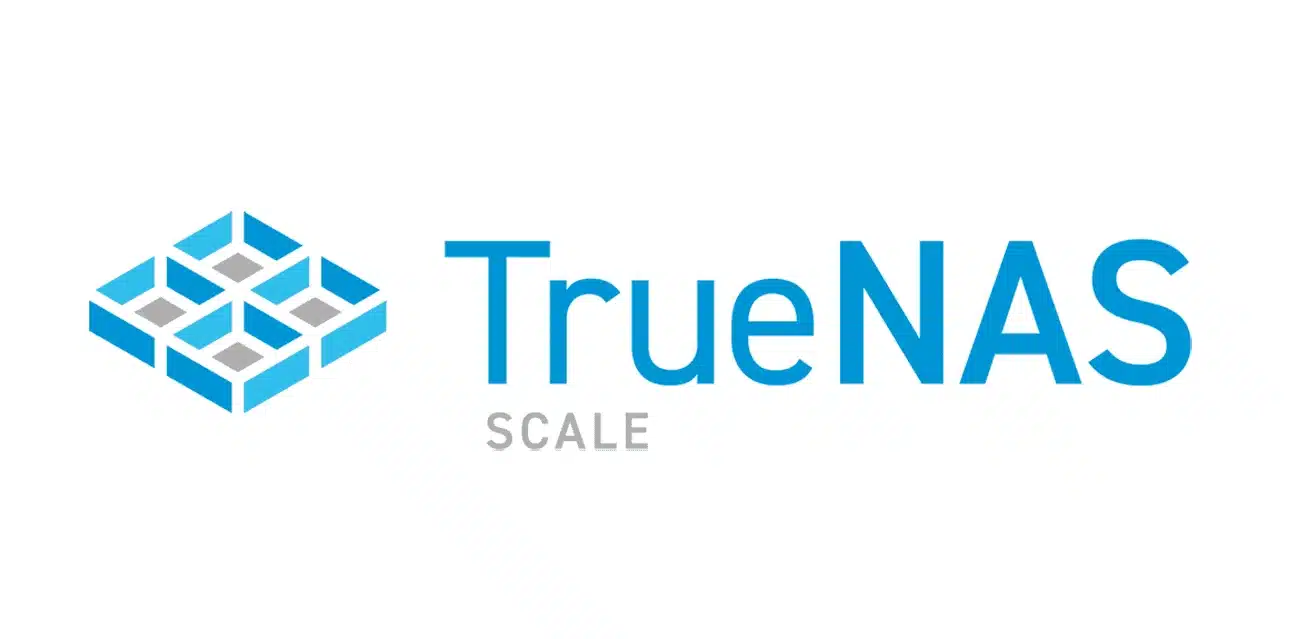Como certamente já reparou, temos vários artigos relacionados com NAS: o que é, que tipos existem, a escolha do hardware, soluções de código aberto, como instalar e configurar e a lista continuaria. Nesta PCGuia, este é mesmo o tema de capa com um guia completo para Windows e macOS.
Como dissemos na edição de Novembro do ano passado, o TrueNAS e o Rockstor são duas das soluções de que mais gostamos para um nível mais avançado, ambas com os seus pontos fortes – o TrueNAS Core é a versão mais usada, muito devido ao tempo de existência e à estabilidade já comprovada, porque era o anterior FreeNAS. No entanto, o TrueNAS disponibiliza a versão Scale, mais recente. Esta, não tem uma base FreeBSD, mas sim Debian 11, apresentando mais funcionalidades.
Core vs. Scale
Apesar de ambas as versões terem características semelhantes, como por exemplo usarem o OpenZFS como sistema de ficheiros, terem uma instalação simples e serem de código aberto, a versão Scale tem algumas vantagens: permite criar máquinas virtuais, contentores Linux e aplicações personalizadas de forma mais fácil e rápida, diferente da versão Core, onde as máquinas virtuais não são tão estáveis.
A Scale tem ainda uma alta disponibilidade e agrupa vários sistemas com a ajuda do TrueCommand, uma solução focada para ZFS que disponibiliza alertas personalizados, identificação de erros e estatísticas, entre outros argumentos. Já a versão Core, tira vantagem na estabilidade comprovada de um sistema criado desde 2005.
Hardware recomendado
Uma solução com o TrueNAS exige mais recursos, sendo que o mínimo é ter um processador com dois núcleos, um disco SSD com 16 GB, 8GB de memória e dois discos iguais para uma única pool de armazenamento. É claro que todos estes valores podem, e devem, ser ajustados para cima, de forma a conseguir ter um melhor desempenho, à medida que o armazenamento e as máquinas virtuais “crescem”.
Para uma solução mais económica, optámos por um mini-PC com pouco uso (GMK NucBox), um cartão de memória de 64 GB para instalar o TrueNAS, um disco SSD (já incluído no Nuc) para instalar as aplicações e um disco para armazenamento/partilha na rede.
Criar uma pen de arranque
Visto que esta versão do TrueNAS tem como base o Debian, o comando ‘dd’ vai funcionar muito bem na criação da pen de arranque. Contudo, vamos sugerir uma solução mais simples, usando o programa Balena Etcher.
1 – Faça o download do ficheiro ISO do TrueNAS Scale em truenas.com/download-truenas-scale;
2 – Descarregue o programa Balena Etcher em balena.io/etcher e inicie o programa;
3 – Carregue no botão ‘Flash from file’ e seleccione o ficheiro ISO;
4 – Clique em ‘Select target’, seleccione o dispositivo USB correcto e escolha ‘Select’;
5 – Carregue em ‘Flash’ para iniciar a criação da pen; coloque a sua password de administrador e aguarde que este processo finalize.
Conclusão
Inicialmente, o mini-PC tinha o Proxmox instalado, mas estava a ter pouco uso; assim, decidi instalar o TrueNAS para se juntar ao OpenMediaVault que tenho instalado no Raspberry Pi 4. A vantagem deste Nuc é permitir correr melhor algumas aplicações que quero instalar, como o Pihole, o Plex e o NextCloud. Devido à limitação dos 8 GB de memória, não haverá milagres, mas a ideia será ter, não só mais um local em casa com os meus dados, mas também aproveitar um pouco mais dos recursos do Nuc e fazer uso da virtualização, sendo este um dos motivos principais da escolha do Scale e não do Core ou do Rockstor. Os próximos artigos vão mostrar como foi feita a instalação e configuração.